python之matplotlib和pandas繪圖的操作-創新互聯
這篇文章主要介紹python之matplotlib和pandas繪圖的操作,文中介紹的非常詳細,具有一定的參考價值,感興趣的小伙伴們一定要看完!

python可以做什么
Python是一種編程語言,內置了許多有效的工具,Python幾乎無所不能,該語言通俗易懂、容易入門、功能強大,在許多領域中都有廣泛的應用,例如最熱門的大數據分析,人工智能,Web開發等。
不得不說使用python庫matplotlib繪圖確實比較丑,但使用起來還算是比較方便,做自己的小小研究可以使用。這里記錄一些統計作圖方法,包括pandas作圖和plt作圖。
前提是先導入第三方庫吧
import pandas as pd import matplotlib.pyplot as plt import numpy as np
然后以下這兩句用于正常顯示中文標簽什么的。
plt.rcParams['font.sans-serif'] = ['SimHei'] # 用來正常顯示中文標簽 plt.rcParams['axes.unicode_minus'] = False # 用來正常顯示負號
當然還有一些最基本的步驟:
plt.xticks(x,xtk,size=12,rotation=50) #設置字體大小和字體傾斜度 plt.xlabel(u'城市') # x軸標簽 plt.ylabel(u'數量') plt.title(u'朋友所在城市') # 圖的名稱 plt.legend() # 正常顯示標題 plt.show() # 顯示圖像 plt.close() # 繪圖后養成習慣性的關掉
對于pandas中的二維數據框,可以直接作圖(Series類型),簡單的折線圖或者曲線圖如下:
sdata.plot(color='r', style='-o') plt.show()
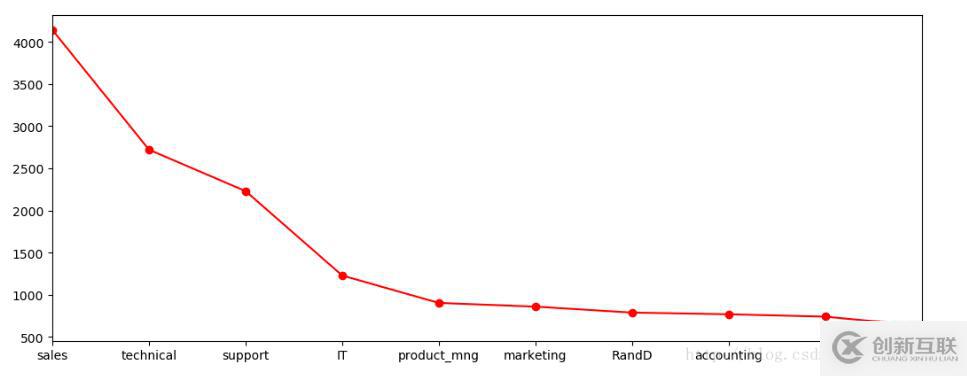
如果沒有用pandas,直接作曲線圖,可以這樣寫:
plot(x,y, color ='blue', linewidth=2.5, line)
1,柱狀圖
rects1=plt.bar( #(x,data) 就是所要畫的二維數據 left=x, #x 是X坐標軸數據,即每個塊的x軸起始位置 height=data, #data是Y坐標軸的數據,即每個塊的y軸高度 width=[0.1,0.2,0.3], #每一個塊的顯示寬度 bottom=[1,2,3], #每一個塊的底部高度 color='y', #塊的顏色 edgecolor='g', #塊的邊界顏色 linewidth=2, #塊的線條寬度 xerr=1, #x軸誤差bar yerr=1, #y軸誤差bar ecolor='r', #誤差bar的顏色 capsize=1, #誤差bar的線條寬度 orientation='vertical', #塊的方向 (horizontal,vertical) align="center", #塊的位置 (center, left, right) hold=None ) plt.show()
2,餅圖
plot2=plt.pie(data, # 每個餅塊的實際數據,如果大于1,會進行歸一化,計算percentage
explode=[0.0,0.1,0.2], # 每個餅塊離中心的距離
colors=['y','r','g'], # 每個餅塊的顏色
labels=['women','men','unknown'], # 每個餅塊的標簽
labeldistance=1.2, # 每個餅塊標簽到中心的距離
autopct='%1.1f%%', # 百分比的顯示格式
pctdistance=0.4, # 百分比到中心的距離
shadow=True, # 每個餅塊是否顯示陰影
startangle=0, # 默認從x軸正半軸逆時針起
radius=1.0 # 餅塊的半徑
)
plt.axis('equal') # 顯示為圓形,避免比例壓縮為橢圓
plt.show()3,共享X軸,Y軸左右軸標(帕累托分析圖)
數據樣例如下,名稱為va,類型為Series,左邊為職位名稱,右邊為數量:
sales 4140 technical 2720 support 2229 IT 1227 product_mng 902 marketing 858 RandD 787 accounting 767 hr 739 management 630
作圖:
fr = pd.Series(va.values.cumsum() / va.values.sum()) va.plot(kind='bar') fr.plot(color='r',secondary_y=True, style='-o') plt.annotate(format(fr[7], '.2%'), xy=(7, fr[7]), xytext=(7*0.9, fr[7]*0.9), arrowprops=dict(arrowstyle='->', connectionstyle='arc3,rad=.2')) # 用于注釋圖形指標 # plt.rcParams['font.sans-serif'] = ['SimHei'] # 用來正常顯示中文標簽 # plt.rcParams['axes.unicode_minus'] = False # 用來正常顯示負號 # plt1 = plt.pie(va.values, # labels=va.index, # autopct='%1.1f%%') plt.xticks(rotation=50) # 設置字體大小和字體傾斜度 plt.show()
左邊為出現的頻率,右邊為累積百分比(這里數據以降序排列較好,便于直觀地觀察),效果如下:
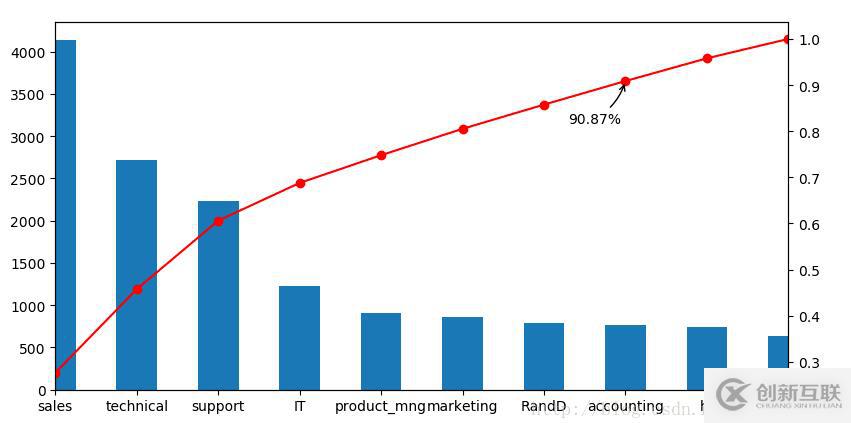
在pandas中,曲線圖可以直接畫,比如data中有多個屬性,可以直接使用data.plot()。使用plt,若各個屬性需要共用XY軸,那么可以重復plot即可。
4,箱型圖
使用pandas畫箱型圖簡單方便,但是注釋比較麻煩,可以用annotate添加異常點的注釋。若使用之前的數據va,則先創建二維數據框再畫圖。如果有多個列為數字類型,那么可以畫每個列的箱型圖,這里只有一列數據,如下:
pd.DataFrame(va).boxplot() plt.show()

使用plt直接進行作圖:
plt.boxplot(data,labels=[], sym='o',whis=1.5)
其中,data可以是一維的,也可多維,若為多維則lables為每一維度的標簽。sym為異常值的形狀,whis為調節垂直線段的長度。效果如下:

5,多張圖在一張畫布中,即多個子圖
使用plt:
plt.subplot(221) plt.plot(x, y1,'r-', lw=2) plt.subplot(222) plt.plot(x,y2)
使用pandas:
data.plot(subplots=True, color=['r','b'], style=['-o','-']) plt.show()
排版方式有不同,pandas是垂直排列,plt可以自己指定位置。pandas效果如下:

補充:Python DataFrame 多條件篩選 使用&
我就廢話不多說了,大家還是直接看代碼吧~
DF6 Out[42]: B C D 0 1 B 10.750 1 3 C 8.875 2 2 T 58.000 3 2 L 57.000 4 3 Y 46.000
DF6[(DF6.B>1) & (DF6.D > 10)]
Out[45]: B C D 2 2 T 58.0 3 2 L 57.0 4 3 Y 46.0
以上是“python之matplotlib和pandas繪圖的操作”這篇文章的所有內容,感謝各位的閱讀!希望分享的內容對大家有幫助,更多相關知識,歡迎關注創新互聯行業資訊頻道!
網站標題:python之matplotlib和pandas繪圖的操作-創新互聯
文章鏈接:http://m.newbst.com/article48/dcggep.html
成都網站建設公司_創新互聯,為您提供企業建站、定制開發、商城網站、網站營銷、品牌網站建設、App設計
聲明:本網站發布的內容(圖片、視頻和文字)以用戶投稿、用戶轉載內容為主,如果涉及侵權請盡快告知,我們將會在第一時間刪除。文章觀點不代表本網站立場,如需處理請聯系客服。電話:028-86922220;郵箱:631063699@qq.com。內容未經允許不得轉載,或轉載時需注明來源: 創新互聯
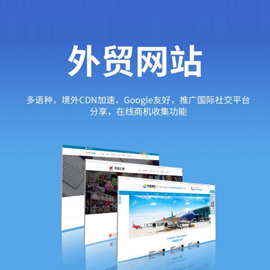
- 網站內鏈如何做,才能提高網站排名? 2013-07-10
- 網站內鏈優化該怎么做? 2021-12-05
- 企業網站內鏈優化有哪些技巧? 2023-04-16
- 網站內鏈的優化必須要做哪些? 2016-09-22
- 網站內鏈,增加有排名的內頁權重,提升網站關鍵詞排名 2021-08-24
- 「網站內鏈優化」SEO內鏈優化的表現形式與好處 2016-04-29
- 如何使用nofollow優化網站內鏈? 2015-07-29
- 深切體會網站內鏈建設的幾點弊端 2023-02-05
- 淄博網站優化【seo優化計策】網站內鏈深度可以通報權重值,你知道嗎? 2023-01-29
- 如何站在seo的角度去布局網站內鏈? 2023-05-03
- 網站內鏈都體現在哪些細節 2016-11-03
- 網站內鏈建設的好處與方法 2022-10-27